Приветствуем вас, дорогие друзья.
Сегодня мы с вами разберёмся, как скачать видео с YouTube.
Существует 4 варианта, с помощью которых это можно сделать бесплатно:
Программы для ПК
Можно установить программу для скачивания понравившегося ролика на свой ноутбук. Вот некоторые из таких:
Тоже умеет извлекать музыку из видео.
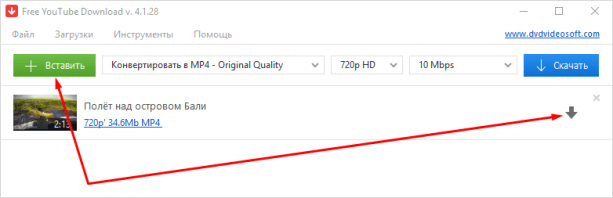
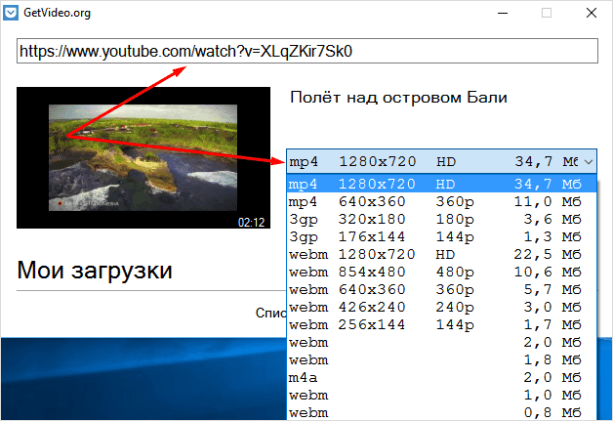
Программа умеет скачивать плейлисты и каналы, аудио и субтитры с YouTube на ваш компьютер.
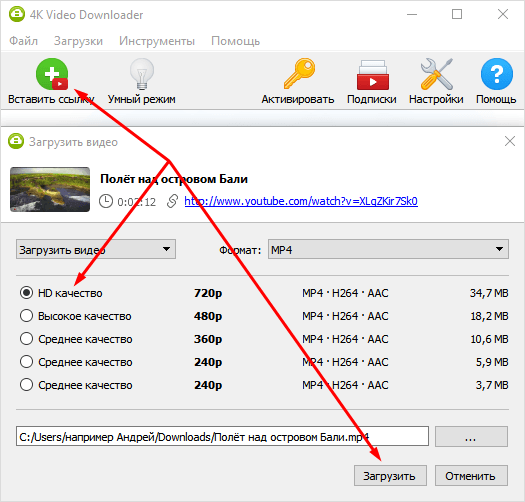
- ClipGrab.org
Есть встроенный поиск по YouTube, автоматически распознаёт ссылки из буфера обмена и предлагает скачать ролик на компьютер.
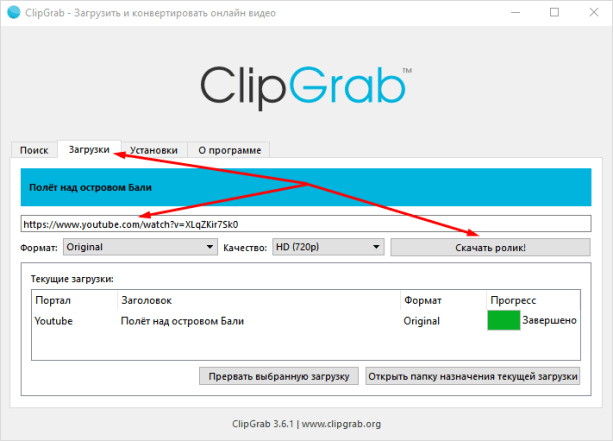
Расширение для браузера
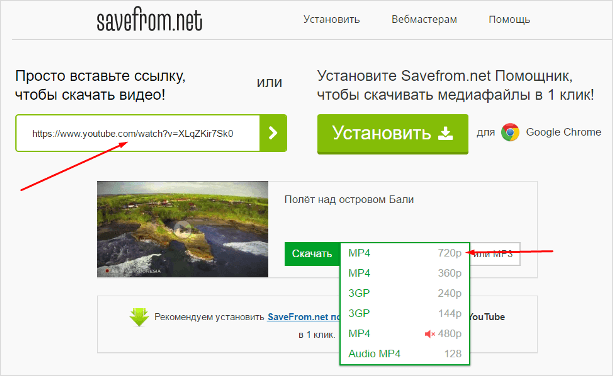 SaveFrom.net Помощник — это расширение для браузеров Google Chrome, Mozilla Firefox, Yandex.Browser, Opera, Safari, Chromium, при установке которого под видео появляется кнопочка “Скачать”.
SaveFrom.net Помощник — это расширение для браузеров Google Chrome, Mozilla Firefox, Yandex.Browser, Opera, Safari, Chromium, при установке которого под видео появляется кнопочка “Скачать”.
Здесь, конечно, каждый выбирает для себя, что ему удобнее. Но зачем устанавливать лишние программы и плагины, если всё, что нам нам нужно, можно сделать онлайн?
Онлайн-сервисы
Самый простой, быстрый и удобный способ скачать видео с Ютуба — это с помощью онлайн-сервисов. Сайт можно добавить в закладки и пользоваться при необходимости.
- savedeo.com
Заходим на сайт, вставляем ссылку на клип, который хотим скачать, нажимаем “download”.
Внизу откроются варианты форматов для скачивания, выбираем нужный, после чего видео загрузится на компьютер.
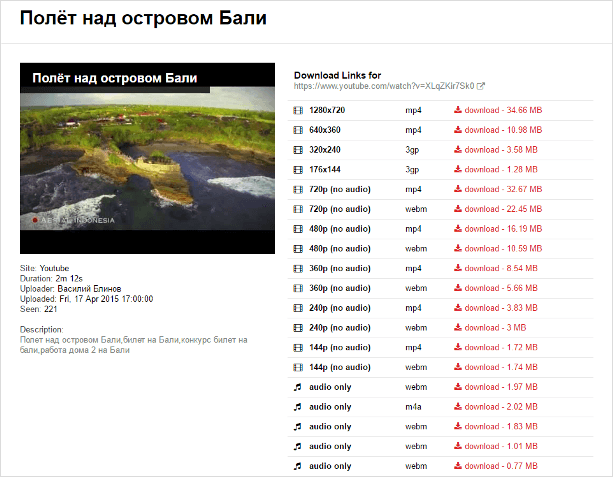
Также вставляем ссылку и выбираем нужное качество.
Но самый удобный способ — это прямо к адресу ролика перед “youtube” добавить “ss” и нажать “Enter”.
Откроется окно, как на скриншоте выше. Просто, а главное быстро!
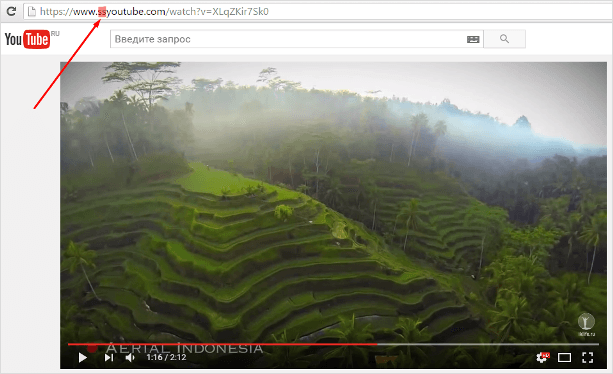
По такому же принципу работают ещё несколько сервисов, только буковки нужно вписывать другие.
Быстрый способ — к адресу ролика вместо “ss” дописываем “gv”.
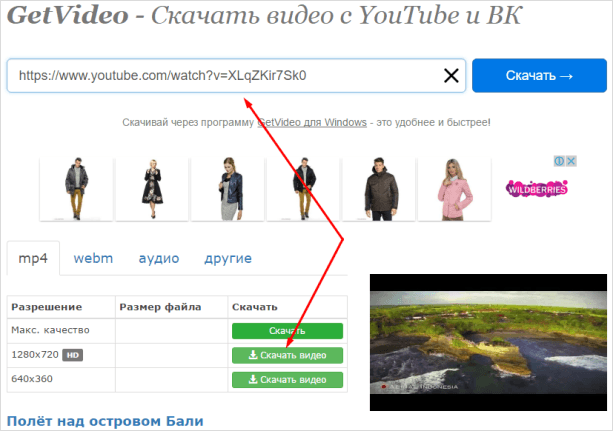
Сервисов для загрузки с YouTube огромное количество, здесь представлены самые удобные на наш взгляд. Выбирайте тот, который понравится вам и наслаждайтесь видео в любом месте и в любое время офлайн!
Если вам нужно загрузить видео на телефон или планшет, например, чтобы посмотреть фильм или показать мультики ребёнку где-нибудь в дороге, где нет интернета, то есть два способа:
- Скачать видео на компьютер любым из перечисленных выше способов и перекинуть на мобильное устройство.
- Скачать его прямо с мобильного устройства.
Для того, чтобы скачать с мобильного, нам понадобятся специальные приложения.
Приложения для мобильных устройств
Android
Из-за авторского права загрузка видео из YouTube запрещена, поэтому нужные приложения мы не найдём в магазинах Google Play, ведь YouTube принадлежит как раз Google.
Придётся скачивать сторонние приложения, что безусловно подвергает риску безопасность ваших данных.
Ниже представлены несколько сайтов, где можно скачать приложение без вреда для данных:
- SnapTube
- Watch Later
- YouTube Downloader
- TubeMate
- YTD Video Downloader
- WonTube
iOS
Стандартными средствами системы скачать видео не выйдет, но есть парочка приложений, которые нам помогут.
- Workflow: Powerful Automation Made Simple (Цена: 229 руб.)
Эта программа автоматизирует рутинные действия и позволяет использовать функции нескольких приложений в одном процессе. Для неё можно скачать готовые шаблоны действий или создать собственные.
Устанавливаем программу, скачиваем необходимый нам шаблон Download YouTube. Для этого переходим по указанной ссылке и нажимаем на кнопку “GET WORKFLOW”.
После этого находим нужный ролик на YouTube и нажимаем на кнопку “Поделиться”, выбираем “Run Workflow”. Программа откроется и начнёт обрабатывать видео, после чего оно сохранится в раздел “Фотоплёнка”.
Вот такие нехитрые способы существуют для загрузки видео из YouTube. Пользуйтесь и подписывайтесь на обновления Quasa Media. Пишите, была ли статья полезна для вас.
Всем удачи!






